Access:ウィザードを使わないで、不一致クエリを作成する|担当者と名簿テーブルの設定例
前回、不一致クエリウィザードを使い作成しましたが、今回はデザインビューで作成します。
 Home
Home  クエリ
クエリ|
担当者と名簿テーブルを使用し、作成方法を解説します。 |
デザインビューで不一致クエリを作成する方法
クエリ作成元の2つのテーブル
下の「T_担当者」と「T_名簿」を比較します。
「T_担当者」から見て一致していないのは「T_担当者」のID1の中山陽一、2の本川信二、4の古沢さつき、5の有川みちよ になります。
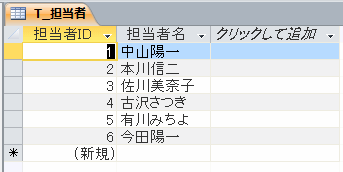
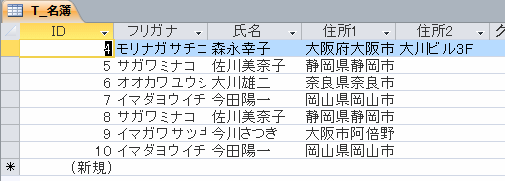
クエリをデザインビューで作成する
リボンの「作成」-「クエリデザイン」をクリックします。
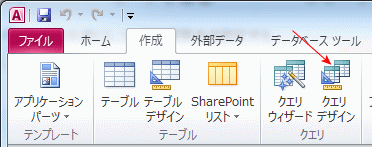
テーブルの表示ダイアログボックスが開くので、抽出側のテーブルを選択し「追加」ボタンをクリック、比較側のテーブルを選択し「追加」ボタンをクリックします。
テーブルを選択しダブルクリックしても追加できます。
追加が終了すると「閉じる」ボタンをクリックし終了します。
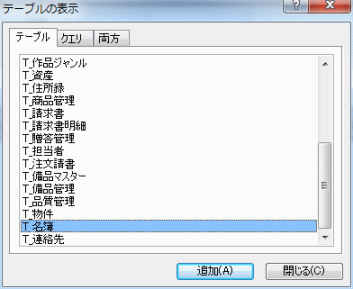
上で指定した2つのテーブルのフィールドリストが表示されるので、比較するフィールドの「T_担当者の担当者名」から「T_名簿の氏名」をドラッグし結合線で結びます。
次に、結合線をダブルクリックします。
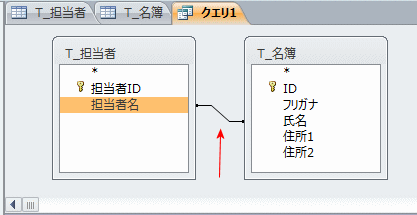
クエリの結合プロパティの設定
結合プロパティダイアログボックスが開くので、「T_担当者 の全レコードと T_名簿 の同じ結合フィールドのレコードだけを含める」を選択し、「OK」ボタンをクリックします。
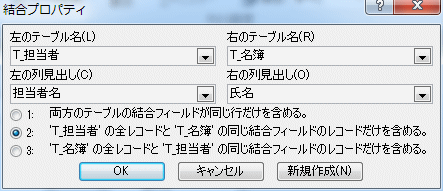
結合線に矢印が付きました。
T_担当者から表示するフィールドをダブルクリックしデザイングリッドに追加します。
次に、T_名簿から結合線で接続した「氏名」を追加し、抽出条件に「Is Null」と入力します。
これでT_名簿の「氏名」がNULLのレコードのみ抽出されます。
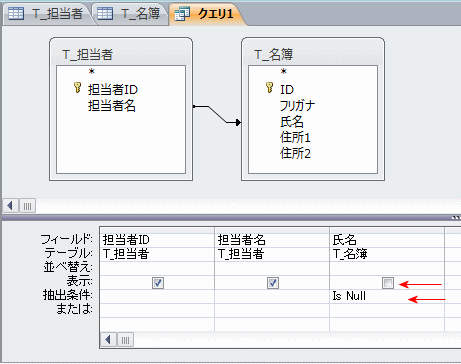
作成した不一致クエリを実行する
リボンの「実行」ボタンをクリックします。
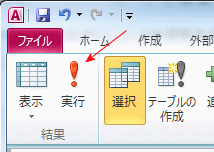
作成したクエリのデータシートです。
一致していない4件のレコードが表示されました。
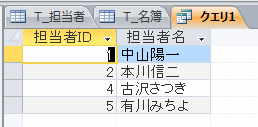
 Home
Home  クエリ
クエリ